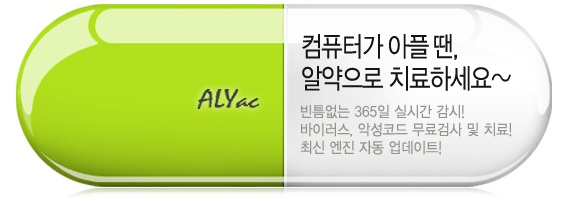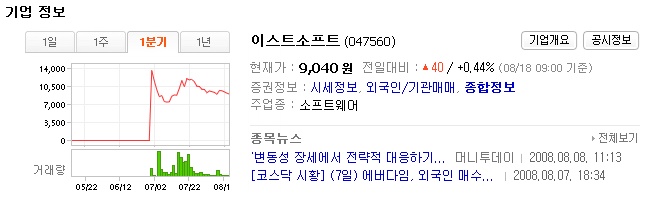유튜브를 다운받기 위해서 그동안 크롬브라우저에서 saveform.net helper라는 것을 사용했었는데
이방법이 가장 편하고 여전히 잘 작동하긴 합니다.
하지만 단점은 화질의 제약이 있다는 것입니다.
1080p로 받고 싶어도 720p로 밖에는 받을 수가 없는거죠.
saveform.net에서 홍보하는 ummy 다운로더를 결제해볼 생각도 했지만,
굳이 저런 덜떳떳한 소프트웨어에 돈을 지불하는 것이 맞느냐. 라는 생각이 들었습니다.
그보다는 돈이 아까운게 더 컸다고도 할 수 있겠네요.
인터넷 서핑을 해보니, 굳이 돈을 들이지 않고도
유튜브를 화질별로 다양하게 받는 방법을 알아냈습니다.
여기 방법을 소개합니다.
우선 youtube-dl.exe라는 프로그램을 받습니다.
http://rg3.github.io/youtube-dl/download.html
위의 링크에서 직접 받으세요.
(전에 이러한 소개글에서 직접 프로그램을 받아서 링크와 함께 exe파일을 여기에 그냥 올렸었는데,
댓글을 보니, 랜섬웨어일거다 같은 추측성 댓글이 많더군요. 그래서 직접 올리지는 않겠습니다.)
버전업도 활발하게 되니까요. 이왕이면 방문해서 최신버전으로 받는게 더 좋을거 같습니다.
사용법
그냥 받기만 하면 된다고 하시면,
youtube-dl,exe "유튜브 비디오 주소"
이렇게 커맨드 라인에서 작동시키면 됩니다.
이제, 옵션을 정하는 법을 설명드리겠습니다.
youtube-dl.exe -F "유튜브 비디오 주소"
이런식으로 쳐넣으면 다운로드 가능한 화질 목록이 쭉 뜹니다.
아래와 같이 말이죠.
[info] Available formats for P9pzm5b6FFY:
format code extension resolution note
140 m4a audio only DASH audio , audio@128k (worst)
160 mp4 144p DASH video , video only
133 mp4 240p DASH video , video only
134 mp4 360p DASH video , video only
135 mp4 480p DASH video , video only
136 mp4 720p DASH video , video only
17 3gp 176x144
36 3gp 320x240
5 flv 400x240
43 webm 640x360
18 mp4 640x360
22 mp4 1280x720 (best)
해당하는 번호를 -f옵션과 함께 추가해주면 해당되는 화질로 받을 수 있습니다.
예를들어 위에서는 22번이 최고화질이라고 나오죠.
그렇다면, 최고화질로 받으려면 이렇게 쳐넣으면 되겠죠.
youtube-dl.exe -f 22 "유튜브 비디오 주소"
이런식으로요.
비디오를 최고화질로 받는 과정에서 사운드가 빠져버릴 수가 있습니다.
그럼 비디오 최고화질 오디오 최고화질을 받아서 합쳐줘야하는데
소프트웨어 하나가 더 필요합니다.
https://ffmpeg.zeranoe.com/builds/ 여기서
ffmpeg.exe 을 받아서 동일 폴더에 넣어줍니다.
아래와 같이 쳐줍니다.
youtube-dl -f 22+140 "유튜브 비디오 주소"
그럼 22번의 비디오와 140번의 오디오를 합쳐서 다운이 됩니다.
정확하게는 따로 받아서 합쳐주고 따로받은 파일을 삭제하는 과정을 거쳐서 하나의 파일이 됩니다.
위에서처럼 각각 번호들을 열람하고 받으려면 두단계를 거쳐야겠죠?
더 좋은 방법도 있습니다.
늘 최고화질로 받겠다한다면. 그냥 다음과 같이 넣으면 됩니다.
youtube-dl -f bestvideo+bestaudio "유튜브 비디오 주소"
이런식으로요.
만일, 이 명령어가 에러가 나면 다음과 같이 다시 해보시면 잘 될겁니다.
youtube-dl -f 'bestvideo[ext=mp4]+bestaudio[ext=m4a]/bestvideo+bestaudio' --merge-output-format mp4 "유튜브 비디오 주소"
도움되셨길 바랍니다.
이 글을 퍼가실때는 글 그대로는 복사하시면 안됩니다.
링크를 따는것은 환영입니다.^^



 IE9-Windows7-x86-kor.exe
IE9-Windows7-x86-kor.exe